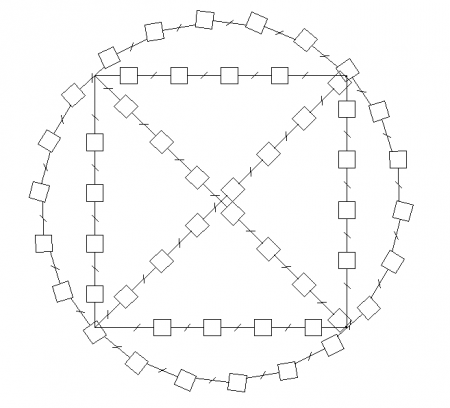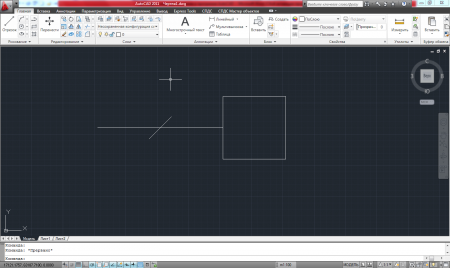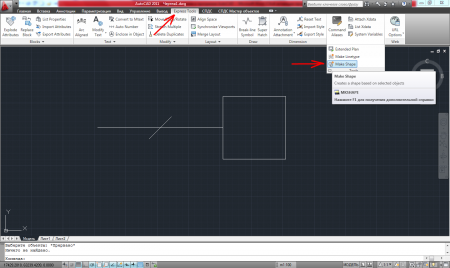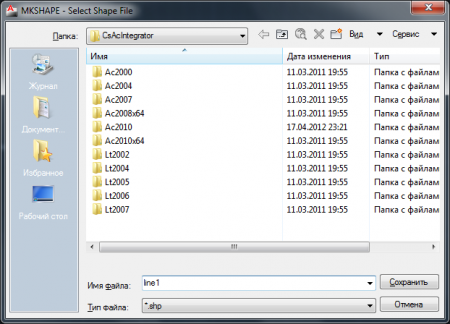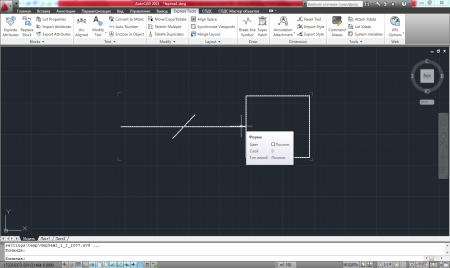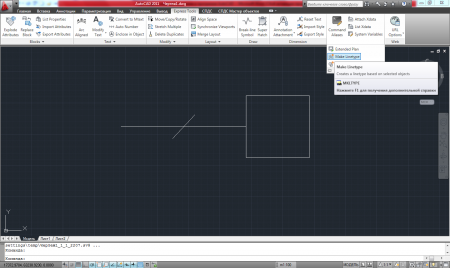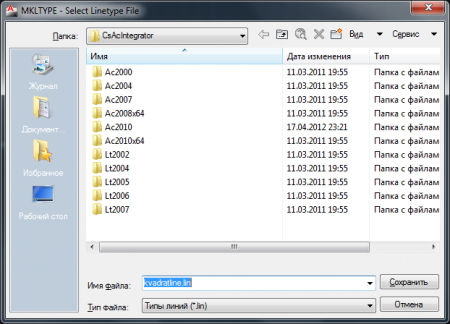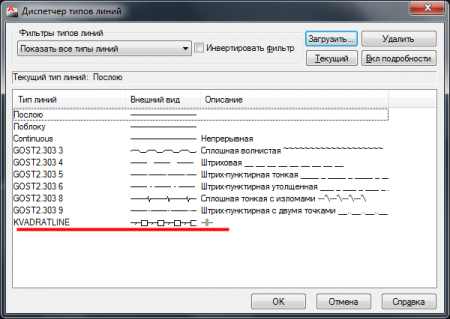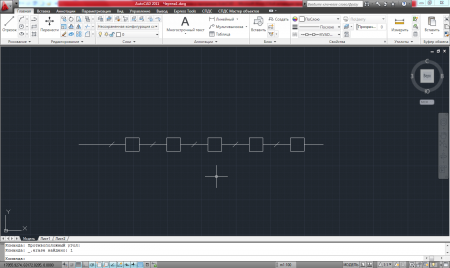Довольно часто на чертежах, выполняемых в программе AutoCAD, необходимо рисовать длинные линии из повторяющихся объектов. Например, ограждение площадок или растительность вокруг помещения. Формировать такие линии многократным копированием и вставкой на протяженных участках становится не столько проблематичным, сколько затратным по времени. Эту проблему можно решить, создав сложный тип линии на основе форм с помощью приложения Express Tools, чем мы сейчас и займемся.
Express Tools не входит в состав программы AutoCAD, и если вы не видите его в меню, значит, это приложение необходимо установить. После установки Express Tools на панели программы AutoCAD появится соответствующее меню.
Для создания нового сложного типа линии на основе форм нам необходимо нарисовать часть линии, форму, из которой собственно и будет формироваться наша линия. Для примера создадим линию, состоящую из штрихов перечеркнутых наклонной чертой и квадратов.
Заготовка для формы готова, теперь приступаем к работе с Express Tools. Для использования нарисованного нами участка в будущей линии, необходимо сохранить описание линии в файле с расширением *.shp. Делается это через меню Express Tools. Если в состав будущей формы входит блок, то его нужно разбить на отдельные линии командой «Explode» или «Расчленить» в русскоязычном Автокаде.
Для создания новой формы переходим на вкладку Express Tools и в меню выбираем пункт Make Shape. В появившемся окошке проводника указываем имя создаваемого файла с описанием формы.
В командной строке появляется запись Enter the name of the shape (введите имя формы). Для примера введем имя «kvadrat».
Появляется запрос Enter resolution . Соглашаемся со значением по умолчанию и нажимаем Enter.
При запросе Specify insertion base point указываем базовую точку нашей формы, после чего необходимо выделить объект, обведя всю нашу форму и нажать Enter.
Форма с названием «KVADRAT» удачно создана. Удаляем нарисованную нами заготовку формы с чертежа и вставляем созданную форму командой _SHAPE из командной строки. После ввода команды в командной строке необходимо указать имя созданной нами формы и вставляя ее на чертеж указать размер и угол поворота. Можно согласиться со значениями по умолчанию просто нажимая Enter.
— Регулярная проверка качества ссылок по более чем 100 показателям и ежедневный пересчет показателей качества проекта.
— Все известные форматы ссылок: арендные ссылки, вечные ссылки, публикации (упоминания, мнения, отзывы, статьи, пресс-релизы).
— SeoHammer покажет, где рост или падение, а также запросы, на которые нужно обратить внимание.
SeoHammer еще предоставляет технологию Буст, она ускоряет продвижение в десятки раз, а первые результаты появляются уже в течение первых 7 дней. Зарегистрироваться и Начать продвижение
На основе созданной нами формы теперь можно продолжить создание сложного типа линии с помощью Express Tools. Выбираем в меню пункт Make Linetype и в окошке проводника указываем имя создаваемого файла описания типа линии. Для примера укажем имя kvadratline.lin.
В командной строке появится запрос Enter linetype name. Введем имя типа линии kvadratline. Следующий запрос Enter linetype description можно пропустить, нажав Enter или ввести описание типа линии.
Далее появляется запрос Specify starting point for the line definition, в котором нас просят задать начальную точку образца линии. Затем появится запрос Specify ending point for the line definition и нам нужно будет указать конечную точку линии.
Если между сегментами линии должен быть пробел, то конечную точку линии следует указать дальше конца созданной формы, создавая таким образом пробел необходимой ширины.
После запроса Select objects нам необходимо выделить объект, наш сегмент линии, и нажать Enter.
Тип линии создан и будет автоматически подгружен. Теперь этот тип линии можно применять на чертеже.
Также статьи на сайте chajnikam.ru, связанные с программой AutoCAD:
Как создать нестандартный формат листа в программе AutoCAD?
Как перевести в pdf лист нестандартного формата?
Как создать видовой экран в программе AutoCAD?
Как создать новый простой тип линии в программе AutoCAD?
Как создать новый тип линии с текстом в программе AutoCAD?